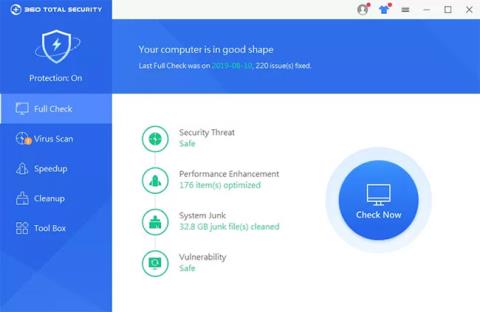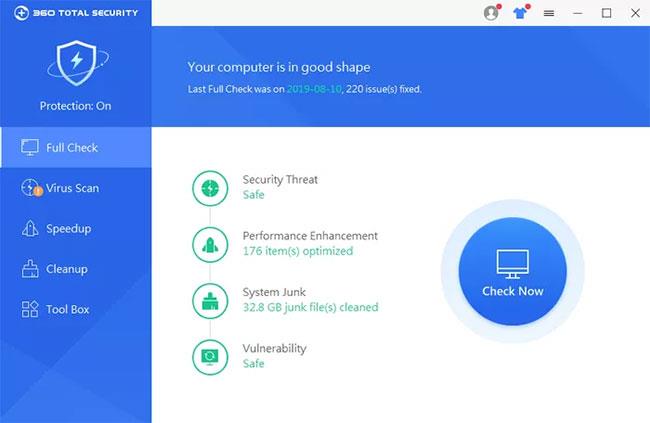360 Total Security on ollut olemassa vuodesta 2014, jolloin sen esitteli Qihoo 360, kiinalainen Internet-tietoturvayritys. Sittemmin sovellus on kokenut tasaisia parannuksia, ja se sisältää nyt kattavan virustorjunta-, kiristysohjelmien ja haittaohjelmien torjuntasuojauksen.
360 Total Security sisältää joukon tietokoneiden ylläpitotyökaluja, jotka auttavat tietokoneita toimimaan tehokkaammin. Lisäksi se toimii hyvin myös muiden virustorjuntasovellusten kanssa. 360 Total Securityn maksullinen versio sisältää joitain premium-ominaisuuksia, joita et ehkä löydä muilla työkaluilla.
Katsotaanpa 360 Total Security yksityiskohtaisemmin seuraavan artikkelin kautta!
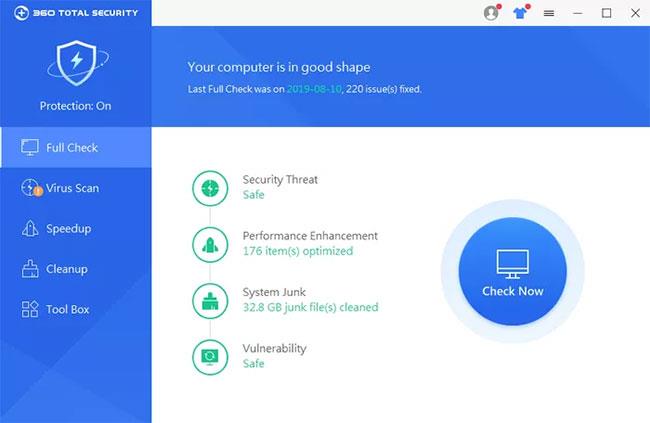
360 Total Security
360 Total Securityn plussat ja miinukset
Etu
- Nopea, helppo asennus
- Vaatii vähän järjestelmäresursseja
- Sisältää PC-huoltotyökalusarjan
- Ilmainen versio ei vaadi tilin rekisteröintiä
Vika
- Testitulokset olivat alle keskiarvon
- Ilmaisessa versiossa on paljon mainoksia
- Jotkut hyödylliset ominaisuudet ovat saatavilla vain maksullisessa versiossa
Määritelmäpohjainen virustarkistus ja käyttäytymisen seuranta
Määritelmäpohjainen virustarkistus on virustorjuntasovellusten standardi, ja 360 Total Security ottaa nämä määritelmät vakavasti. Lisäksi 360 Total Security sisältää myös tekoälyn koneoppimismoottorin , joka valvoo toimintaa varmistaakseen, että uhat otetaan talteen jo ennen kuin yhteinen määritelmä on laadittu.
Skannaa sijainti
Oletusarvoisesti 360 Total Security suorittaa pikatarkistuksen heti asennuksen jälkeen, jopa ennen kuin olet lukenut ja allekirjoittanut tietosuojakäytännön (joka on hahmoteltu melko perusteellisesti). Tämä tarkistus tarkistaa olemassa olevat sovellukset pääkiintolevyltä ja kestää vain muutaman minuutin.
Et kuitenkaan rajoitu pikaskannauksiin. Full Scan tarkistaa järjestelmäasetukset, yleiset sovellukset, käynnissä olevat prosessit, käynnistyskohteet ja tiedostot varmistaakseen, ettei sinulla ole olemassa olevia haittaohjelmia, jotka voisivat aiheuttaa ongelmia järjestelmässä. Voit ajoittaa tämän (tai minkä tahansa muun tarkistuksen) tapahtuvaksi säännöllisesti (päivittäin, viikoittain jne.) tai yön yli, jotta se ei vaikuta järjestelmään.
Voit myös suorittaa mukautetun tarkistuksen mille tahansa kytketylle kiintolevylle tai ulkoiselle tallennuslaitteelle.
Puhdas käyttöliittymä, helppo navigoida
Asennushetkestä lähtien mukautettujen tarkistusten valitsemiseen ja 360 Total Securityn mukana tulevien lisätyökalujen käyttöön asti käyttäjät pitävät tätä sovelluksena suhteellisen helppokäyttöisenä. Eniten käytetyt toiminnot ovat sovelluksen kojelaudassa, joka avautuu, kun napsautat tehtäväpalkin kuvaketta. Asetusvalikoissa on piilotettu muutamia toimintoja (kuten erilaisia skannausominaisuuksia), mutta nopealla vilkaisulla ei ole vaikea löytää tarvitsemaasi ominaisuutta.
Hyvä suoritus
Sovelluksen käyttäytyminen järjestelmässä (Windows 10 -kone) on tuskin havaittavissa. Nopea, täydellinen ja mukautettu skannaus tapahtuu taustalla, kun työskentelet muiden asioiden parissa, eikä se aiheuta viivettä tai jumiutumista muissa sovelluksissa. Lisäksi huomaat myös, että asennusprosessi kuluttaa vähän järjestelmäresursseja.
360 Total Securityllä on hyvin vähän vaikutusta järjestelmään
Hyödyllisiä ja tehokkaita lisätyökaluja
360 Total Security ei ole todellakaan erinomainen. 360 Total Securityn arvokkaimmat arvot ovat virustentorjuntasovelluksen mukana toimitetut lisätyökalut .
On syytä huomata, että 360 Total Securitysta on kaksi ilmaista versiota, ja jokainen versio tarjoaa eritasoisia työkaluja.
360 Total Security Essentials on perusviruksentorjuntasovellus, joka tarjoaa virus- ja haittaohjelmien tarkistuksen, kiristysohjelmien torjuntaan, hiekkalaatikon tuntemattomien tiedostojen avaamiseen, turvallisen verkkokaupan, yksityisyyden suojan, suojan Internetiä käytettäessä ja järjestelmän suojaamisen.
Korkeamman tason suunnitelma, vaikka se on edelleen ilmainen, sisältää kaiken Essentials-paketista sekä Patch Upin, joka valvoo ja asentaa järjestelmän suojauskorjauksia, kun niitä tulee saataville, WiFi-tietoturvatestauksen ja paljon muuta. Käytä Clean Up- ja Speed Up -toimintoja. Sekä Clean Up että Speed Up ovat apuohjelmia, jotka auttavat tietokonettasi toimimaan tehokkaammin, ja molemmat ovat erittäin hyödyllisiä.
Onko 360 Total Security todella hyvä?
Valitettavasti AV TESTin kautta tehdyssä testauksessa 360 Total Security havaittiin vähemmän tehokkaaksi poistamaan viruksia kuin muut tuotteet (vain noin 91,7 %).
360 Total Security antaa joskus myös virheellisiä varoituksia, erityisesti .htm- ja .html-tiedostojen kanssa. Tämä työkalu merkitsee ne mahdollisiksi tietoturvauhkiksi, vaikka ne olisi tallennettu ja haluaisit ne tallennettavan tietokoneellesi.
Toinen pettymys on se, että jotkin ominaisuudet, kuten tietojen tuhoamistyökalu, ohjaimen päivitys ja palomuuri, sisältyvät vain premium-versioon.
Päättele
360 Total Security on melko kuuluisa virustentorjuntasovellus, joka väittää suojaavansa käyttäjiä erilaisilta uhilta ja tekee siitä erittäin hyvää työtä. Monille käyttäjille se toimii paremmin varmuuskopiointisuojaratkaisuna, kun sitä käytetään yhdessä tehokkaamman virustorjuntasovelluksen kanssa.
Katso lisää: